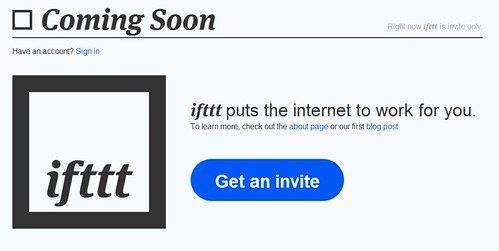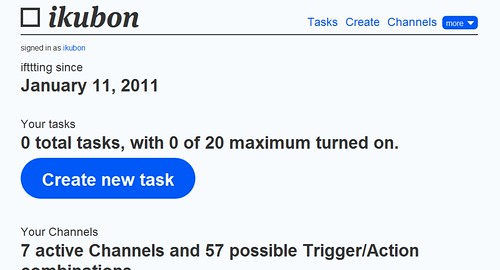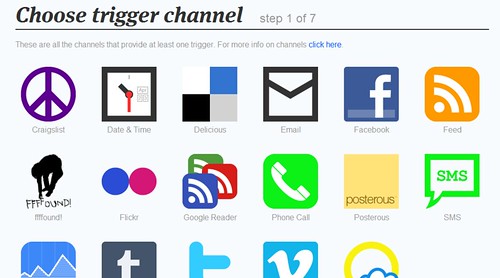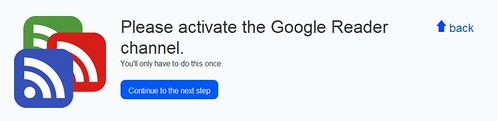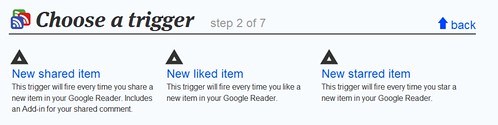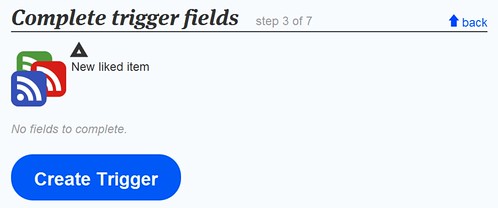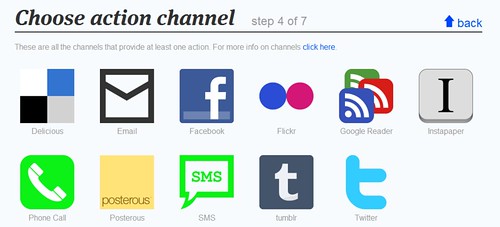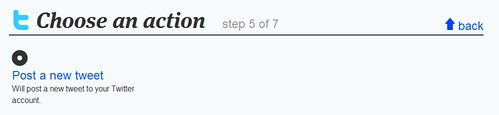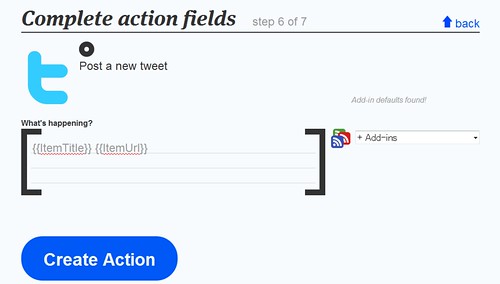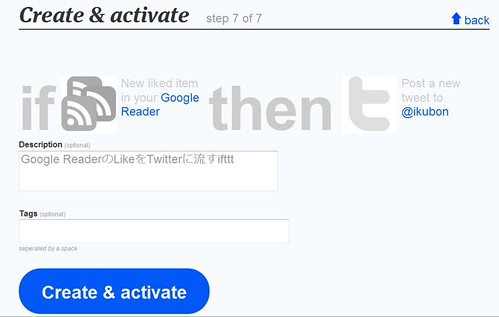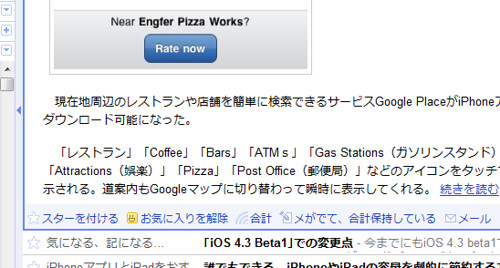少し触ってみましたがこれは楽しい。いくつかソーシャルサービスをつなげて、ちょっとしたことができてしまいます。例えば、Flickrに写真をアップロードすると、アップロードしたことをTwitterへポストするといった風に。「ifttt」というサービスよりインビテーションが届いたので試してみました。
という訳で、試しにタスクを作ってみました。今回作成したタスクはGoogle Readerでお気に入りを付けるとTwitterに投稿するというもの。まず、Create new taskのボタンより作成を開始。
最初に元となるサービスを選択します。Delicious、RSSFeed、Flickrなど、数はかなり揃っています。
今回はGoogle Readerのお気に入りをTwitterへ投稿するタスクなので、Google Readerを選択。
Google Readerだと共有、お気に入り、スター付きのアイテムを元データとして扱うことができます。
次に投稿先のソーシャルサービスの選択に移ります。
投稿先の一覧が表示されるので、こちらからTwitterを選びます。他にもDeliciousを選択すれば、Google Readerでお気に入りを付けると、Deliciousにブックマークができるという使い方もできるということですね。
Twitterで行うことを選択しますが、こちらは投稿しかありませんのでPost a new tweetを選びます。
Twitterに投稿するフォームを設定します。今回は素のまま、タイトルとリンクを投稿するようにしました。
最後にタスクの説明とタスクを分類するためのタグを付ければ完成。
先ほど作ったタスクがきちんと作動するか試してみました。このようにGoogle Readerでお気に入りを付けてみると
このように時間差もほとんどなく、Twitterに投稿されていました。
Google Places、iPhoneアプリとして登場【湯川】 http://bit.ly/iiwcka
情報を加工することはちょっと無理なようですが、他のサービスをかんたんにつなげることができるので、Yahoo! Pipesと組み合わせたりするともっと自分だけのサービスができると思います。コードの知識が全く要らないというところがとてもいいですね。